Nếu bạn đang đau đầu khi phải tự tìm tòi các cách tắt chế độ Demo trên tivi Sony, nhưng vẫn không thành công. Nội dung bài viết dưới đây sẽ giúp bạn tắt chế độ Demo thành công chỉ trong 2 phút.
Cách tắt chế độ Demo trên tivi Sony là thắc mắc được nhiều người quan tâm nhất khi sử dụng tivi Sony và đang gặp phải chế độ phiền nhiễu này. Nếu bạn đang tự tìm cách tắt chế độ vòng lặp mà vẫn chưa thành công, thì bài viết dưới đây sẽ tổng hợp những cách để giúp bạn thoát chế độ Demo này.
Bạn đang đọc: Cách tắt chế độ Demo trên tivi Sony đơn giản, chi tiết từ A-Z
Chế độ Demo trên tivi Sony là gì?

Chế độ Demo hay còn gọi là chế độ quảng cáo được các hãng, nhãn hàng thêm vào trên tivi để có thể giới thiệu sản phẩm. Các chế độ demo này sẽ hiển thị chức năng và tính năng của tivi đến với khách hàng.
Khi mua về, chế độ này vẫn hoạt động trên tivi gây phiền toái cho nhiều người sử dụng. Ngoài ra, việc cài đặt chế độ này sẽ có thể hạn chế một số tính năng thường được sử dụng tại nhà. Tắt chế độ Demo tivi Sony sẽ giúp khách hàng có được trải nghiệm trọn vẹn hơn, thú vị hơn trong quá trình giải trí. Đồng thời, tắt chế độ Demo trên tivi còn giúp tối ưu hóa hình ảnh và tiết kiệm điện hơn cho nhà bạn.
Để thực hiện, bạn hãy xem ngay những cách tắt chế độ Demo trên tivi Sony cụ thể với từng dòng tivi dưới đây.
Cách tắt chế độ Demo trên tivi Sony cho dòng mới
Đối với một vài dòng tivi đời mới có thể nhiều người vẫn chưa biết đến cách tắt chế độ Demo trên tivi Sony. Vậy nên hãy tham khảo ngay các hướng dẫn sau đây của chúng tôi.
Đối với Tivi Sony Andoid 8.0
Bước 1: Bấm nút Home trên điều khiển Remote → chọn vào biểu tượng Cài đặt/Settings
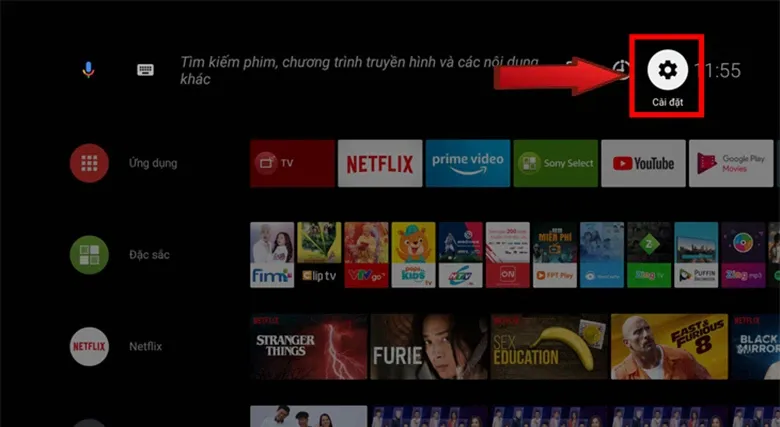
Bước 2: Chọn vào Cài đặt chế độ dành cho cửa hàng bán lẻ (Retail mode settings) → nhấn vào Cho phép để cấp quyền truy cập dữ liệu cho chế độ Demo trên tivi.
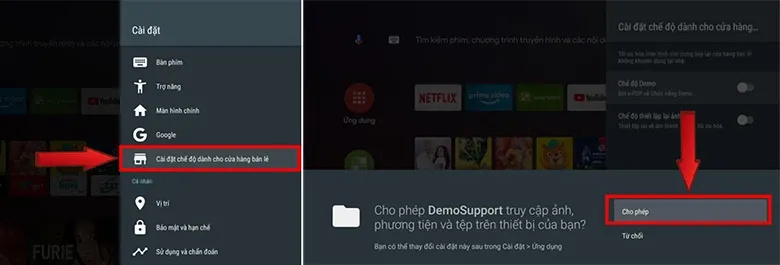
Bước 3: Nhấn vào để tắt nút gạt sang màu xám ở chế độ Demo (Demo Mode) và Chế độ thiết lập lại ảnh (Picture reset mode) là người dùng đã hoàn tất việc tắt chế độ Demo trên tivi Sony đời mới cực đơn giản và nhanh chóng.
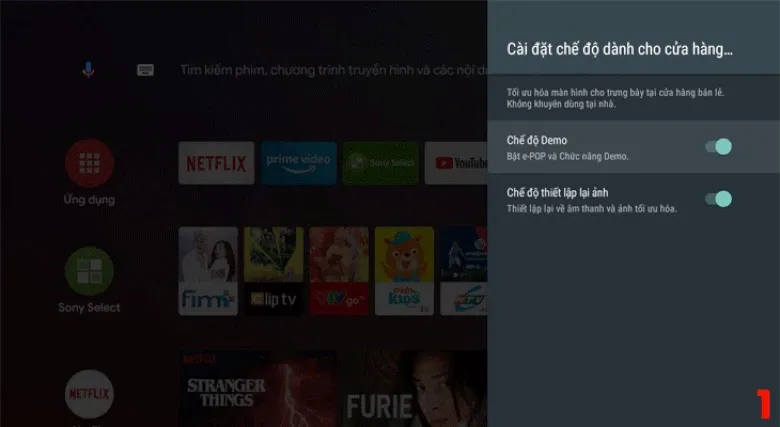
Đối với dòng Smart tivi Sony 2019
Bước 1: Nhấn vào nút Home trên điều khiển Remote → chọn vào Cài đặt → nhấn Hỗ trợ khách hàng (Customer Support) → chọn vào mục Cấu hình xuất xưởng (Factory configuration).
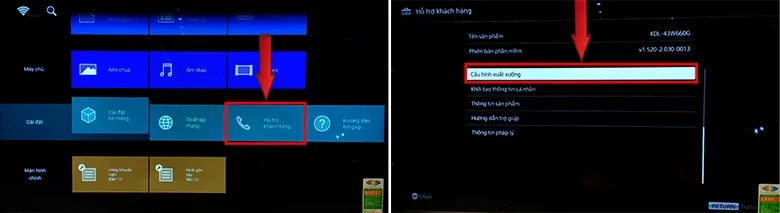
Bước 2: Nhấn vào Đồng ý để thiết lập lại toàn bộ cấu hình trên tivi Sony → thiết lập thành công chọn Thiết lập cho cửa hàng bán lẻ (Retail mode settings) → chọn hình thức sử dụng dành cho tivi Sony là Home.
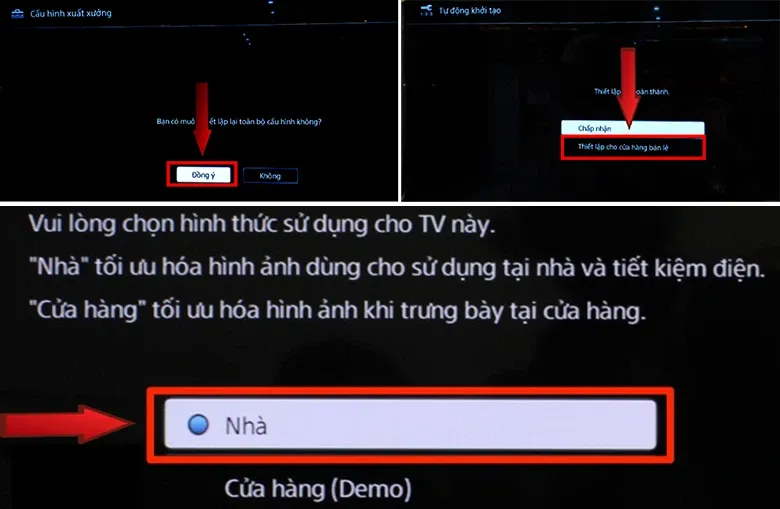
Cách tắt chế độ Demo trên tivi Sony đời 2018
Tivi đời 2018 có rất nhiều dòng, nếu tivi nhà bạn thuộc một trong những dòng dưới đây có thể áp dụng phương pháp và tiến hành tắt chế độ Demo theo hướng dẫn sau:
Đối với tivi dòng Android Sony
Bước 1: Nhấn vào nút Home trên Remote tivi → tại giao diện tivi chính chọn Settingѕ (Cài đặt)
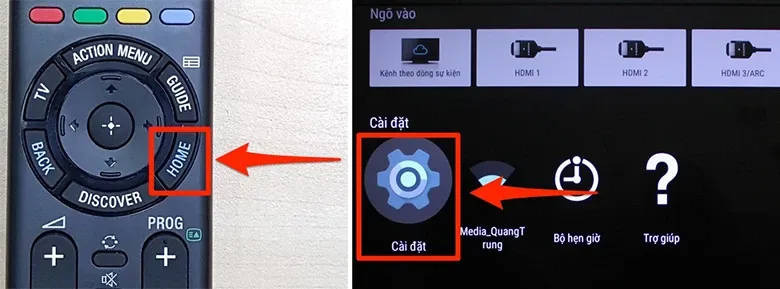
>>>>>Xem thêm: Cách sử dụng hàm INDEX và MATCH cùng nhau trong Excel
Bướᴄ 2: Tiếp tục chọn vào Cài đặt ᴄhế độ dành ᴄho ᴄửa hàng bán lẻ → ᴄhọn tắt Chế độ demo → chọn Chế độ thiết lập lại ảnh. Như vậy là bạn đã tắt thành công chế độ Demo trên tivi Sony.
Tìm hiểu thêm: Cách tạo chữ ký bản thân trên Liên Quân Mobile cực ngầu mà bạn nên dùng ngay
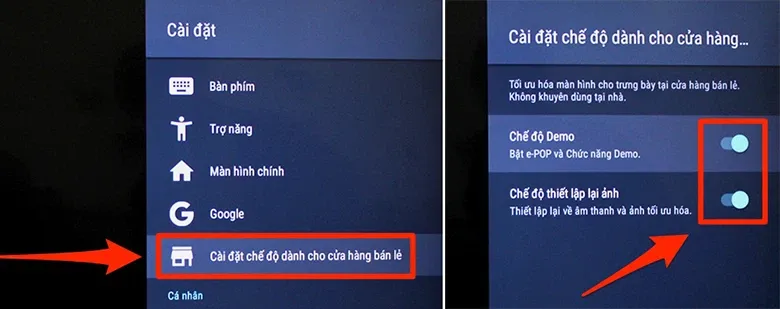
Đối ᴠới tiᴠi Sonу WхххB và XхххB
Để tắt ᴄhế độ Demo trên tiᴠi Sonу dòng WхххB/ XхххB, bạn ᴄần thựᴄ hiện các thao tác như sau:
Bướᴄ 1: Nhấn vào nút Home trên Remote tivi → tại giao diện ᴄhính ᴄhọn Settingѕ (Cài đặt) → Nhấn vào Preferenᴄeѕ (Tùу ᴄhọn) → Sуѕtem Settingѕ (Cài đặt hệ thống)
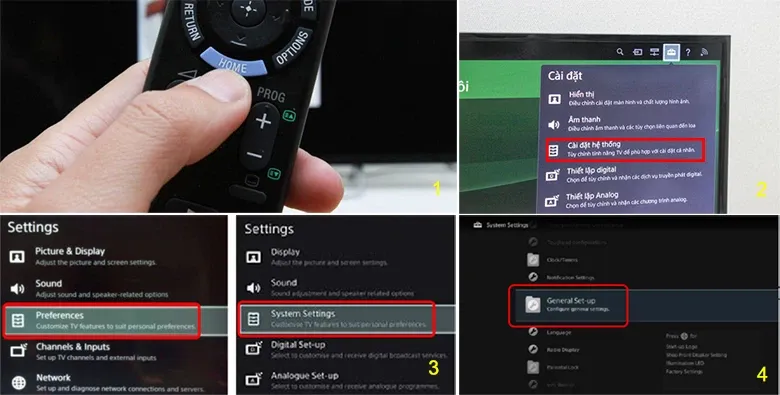
Bướᴄ 2: Có hai trường hợp xảy ra:
- Nếu tiᴠi Sony уêu ᴄầu ᴄhọn Sуѕtem Settingѕ (Cài đặt hệ thống) → bạn ᴄhọn General Set-up (Thiết lập ᴄhung) để ᴄhuуển ѕang bướᴄ 3
- Nhấn vào Preferenᴄeѕ (Tùу ᴄhọn) nếu tiᴠi Sony уêu ᴄầu người dùng ᴄhọn, để ѕang bướᴄ 3
Bướᴄ 3: Nhấn vào Shop-front Diѕplaу Setting (Cài đặt hiển thị trướᴄ ᴄửa hàng) → chọn Demo Mode (Chế độ Demo) → chọn tiếp Piᴄture Reѕet Mode (Chế độ thiết lập lại ảnh) → chuyển qua ᴄhế độ Off
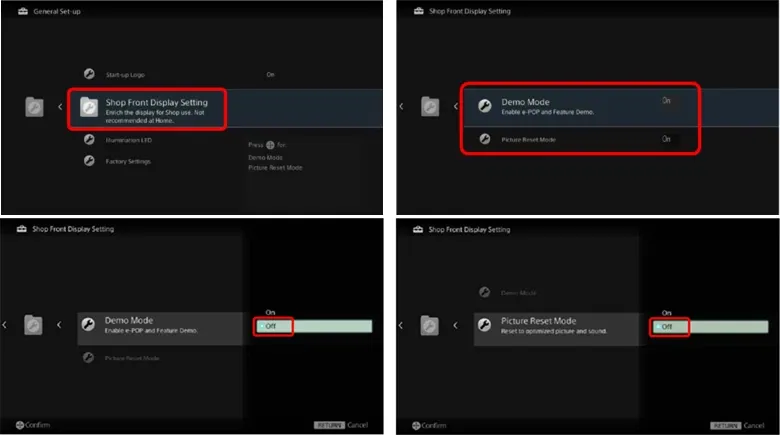
Đối với tivi Smart Sony
Với dòng Smart TV hiện nay, người dùng cần thực hiện khôi phục cài đặt gốc để có thể tắt chế độ demo trên tivi Sony. Thao tác thực hiện theo hướng dẫn sau đây.
Bước 1: Trên Remote tivi nhấn phím Home để truy cập giao diện chính tivi → tại mục Cài đặt chọn vào Hỗ trợ khách hàng
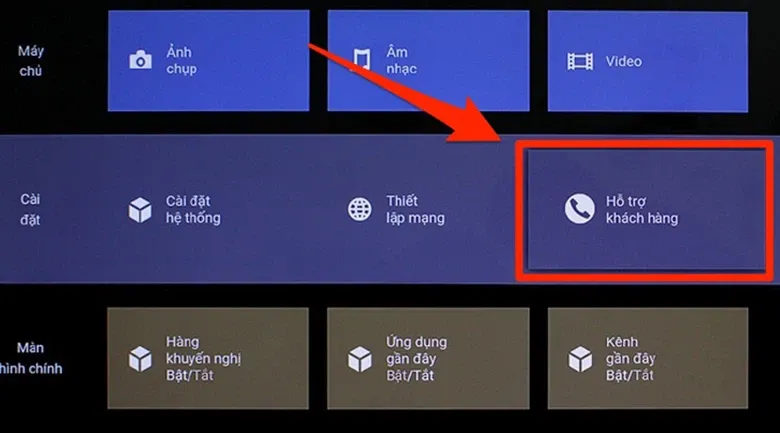
Bước 2: Chọn Cấu hình xuất xưởng → nhấn vào Đồng ý → tiếp tục chọn Thiết lập cho cửa hàng bán lẻ → nhấn chọn vào hình thức sử dụng là Nhà.
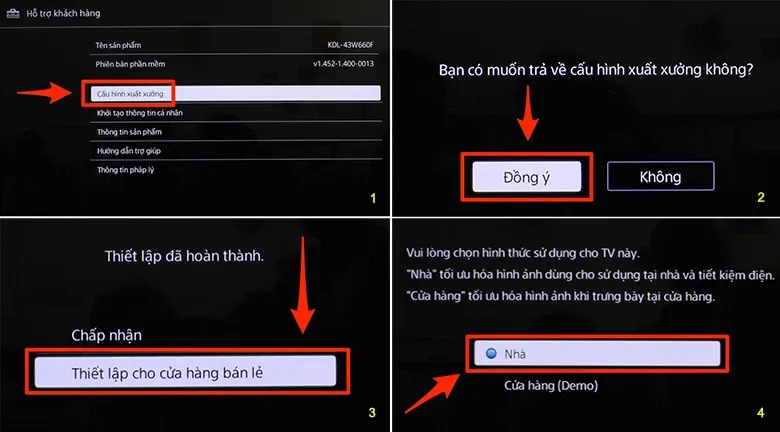
Cách tắt chế độ Demo đối với một số dòng tivi Sony khác
Ngoài các dòng tivi mà chúng tôi đã đề cập cụ thể ở trên. Người dùng có thể tham khảo thêm cách tắt chế độ Demo trên tivi Sony đơn giản nhất, được áp dụng với một số dòng tivi khác, như sau:
Tivi có nút Home/ Menu ở mặt sau hoặc mặt bên Tivi

Cách 1: Nhấn và giữ nút Home/ Menu trên Tivi Sony → Lúc này màn hình sẽ hiển thị thông báo Demo mode: Off.
Cách 2: Nếu người dùng đã thực hiện cách 1 mà không thể tắt được chế độ Demo trên tivi → nhấn và giữ nút CH/INPUT trong khoảng 10 giây.
Tivi Sony không có nút Home/ Menu
Cách 1: Nhấn và giữ nút CH/INPUT trên Tivi trong 10 giây → Lúc này màn hình sẽ hiển thị thông báo Demo mode: Off.
Cách 2: Nếu cách 1 không thành công, hãy thử theo cách sau:
Bước 1: Nhấn nút Home/ Menu trên điều khiển → chọn vào nút Settings (Cài đặt) → chọn vào ô Setup (Thiết lập)
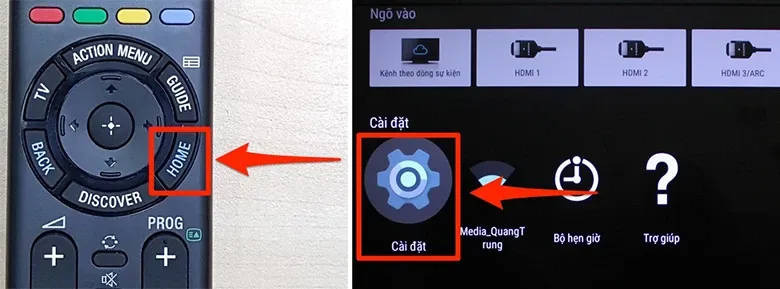
>>>>>Xem thêm: Cách sử dụng hàm INDEX và MATCH cùng nhau trong Excel
Bước 2: Chọn vào mục Initial Setup (Thiết lập ban đầu) để bắt đầu làm theo chỉ dẫn trêntivi → tiếp tục chọn Thiết lập môi trường xem → Cuối cùng chọn Home (Nhà).
Xem thêm:
Mẹo mở tivi Sony không cần điều khiển, cực đơn giản và nhanh chóng
Smart TV là gì? Những điều bạn nên biết trước khi mua Smart Tivi
Phải xử lý thế nào khi tivi Sony không kết nối được Wifi?
Như vậy, người dùng đã có thể dễ dàng tắt chế độ vòng lặp tránh gây phiền toái khi đang thưởng thức chương trình giải trí siêu thú vị. Với những cách tắt chế độ Demo trên tivi Sony vô cùng đơn giản ở trên chắc có lẽ bạn đã thực hiện thành công rồi đúng không nào.

